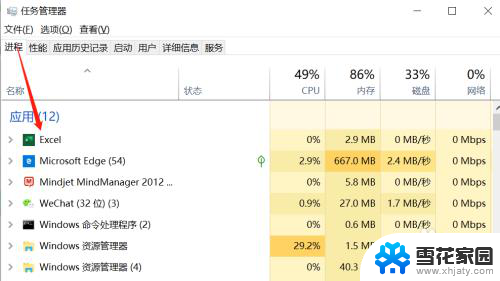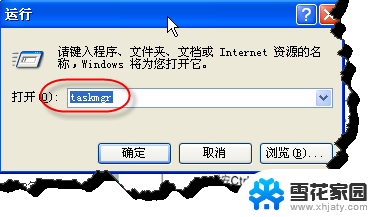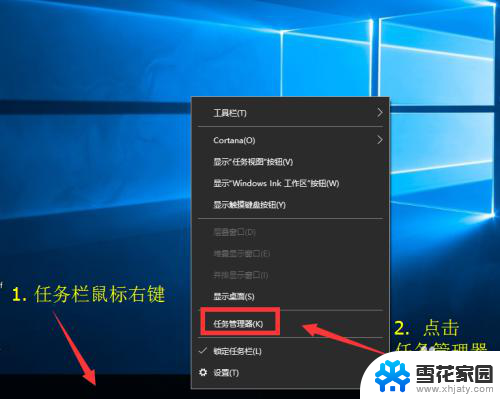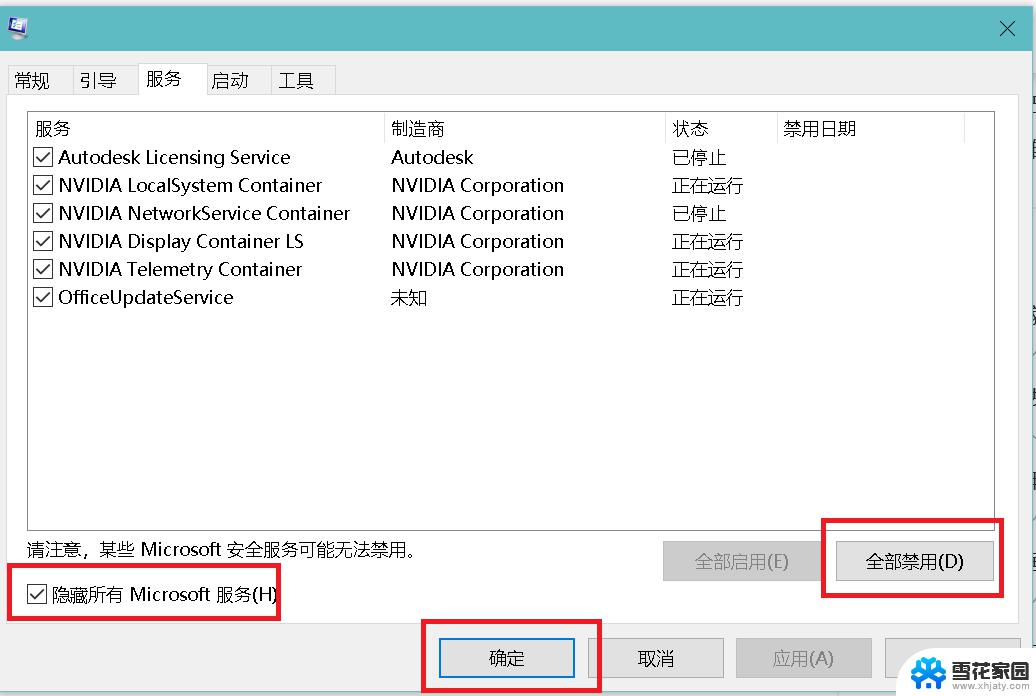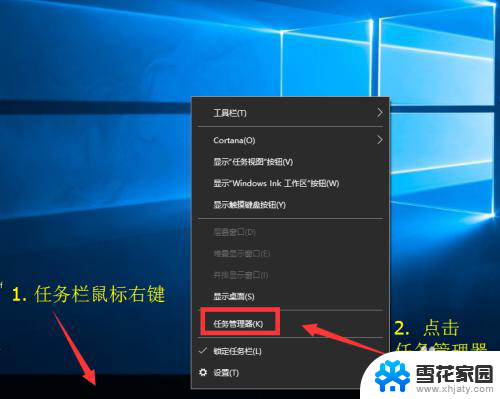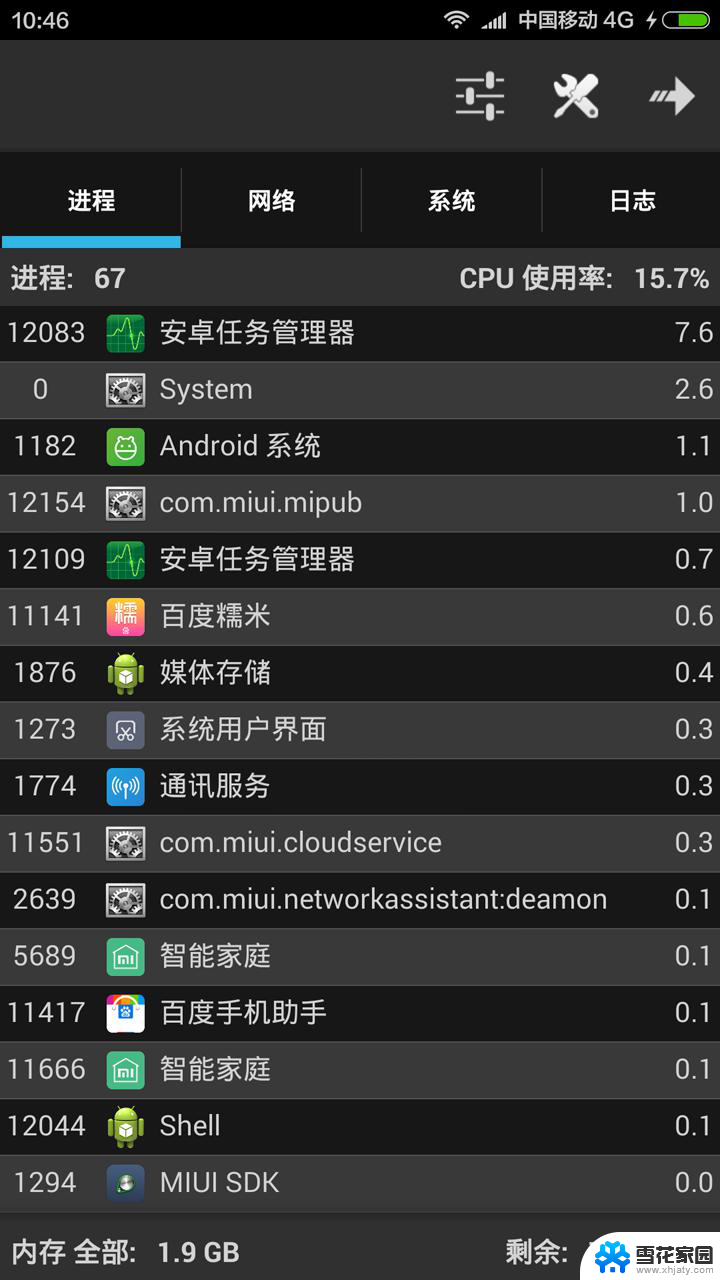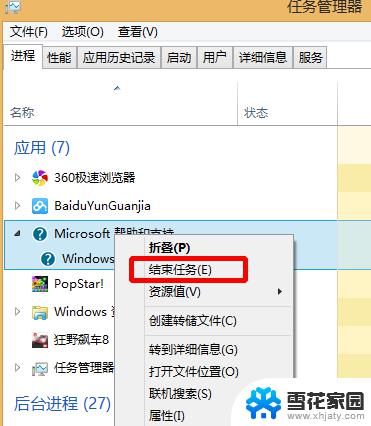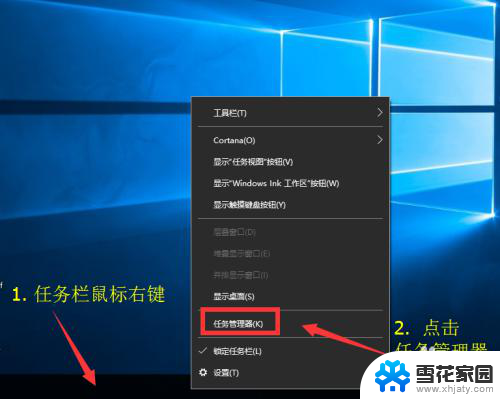windows关闭任务管理器 怎么打开和关闭任务管理器
windows关闭任务管理器,在使用Windows操作系统时,有时我们可能会遇到一些需要关闭或打开任务管理器的情况,任务管理器作为一款重要的系统工具,可以帮助我们监控和管理正在运行的程序和进程,确保系统正常运行。有时我们可能会遇到无法打开任务管理器或需要关闭它的情况。针对这些问题,我们应该如何正确地打开和关闭任务管理器呢?下面将为大家详细介绍。
方法如下:
1.打开与关闭任务管理器步骤:
1,在屏幕底边任务栏上用鼠标右键单击。在打开的菜单中选择“任务管理器”这一项。
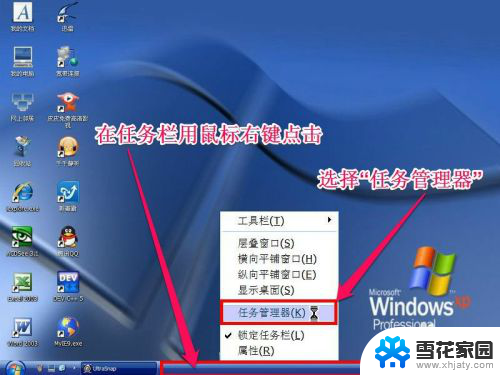
2,点击了“任务管理器”以后,就会弹出任务管理器窗口。

3,如果需要关闭“任务管理器”,只需要点击右上角的系统关闭按钮就可以了。

4,还可以用运行来打开“任务管理器”。在桌面开始的运行中,输入taskmgr就行,就会打开“任务管理器”。
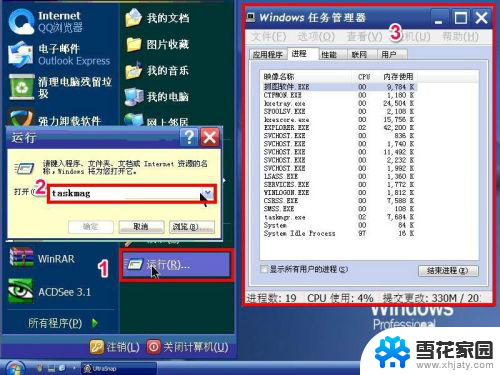
5.4,也可以用快捷键来打开“任务管理器”。按键盘上的Ctrl+Alt+Delete这三个键,就可以打开“任务管理器”。

6,用快捷键关闭“任务管理器”方法:用键盘上的Alt+F4按钮即可。

以上是关闭Windows任务管理器的所有内容,如果出现此类问题,请按照本文介绍的方法进行解决,希望这篇文章能够对你有所帮助。